前情提要
在准备过程中 DSM 突然出现了 “由于系统可用存储空间不足 您将无法登陆”的提示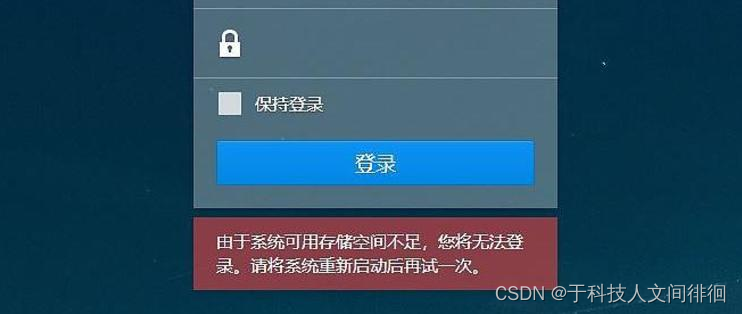
教程开始
首先科普一下群晖的系统储存空间在哪,重装过DSM的朋友肯定都知道,就是每一块群晖磁盘的第一个2.4G大小的分区,这个分区里储存了一些系统基础数据,但是套件的数据并不在这里。既然是系统储存空间满了,那群晖自带的文件管理器肯定无法管理。这个时候就得祭出 SSH 了,在群晖控制面板里进入 终端机与SNMP ,开启SSH。
用SSH登录到服务器后发现是群晖的系统盘爆掉了。。
- 进入SSH界面,填入群晖的用户名与密码。(密码不会显示)
- 使用 sudo -i 提权为root。
- 然后使用 df -h 指令,看看磁盘使用情况。 (我这里系统盘/dev/md0塞满了)
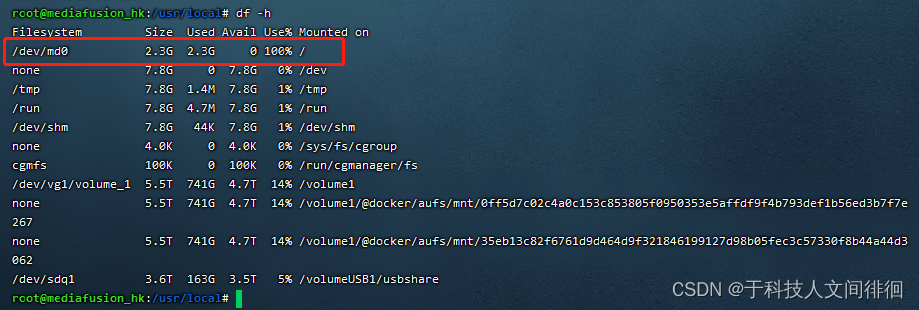
- 使用 du -sh /* 指令查看根目录(根目录就是系统目录)下的各个一级文件夹大小。
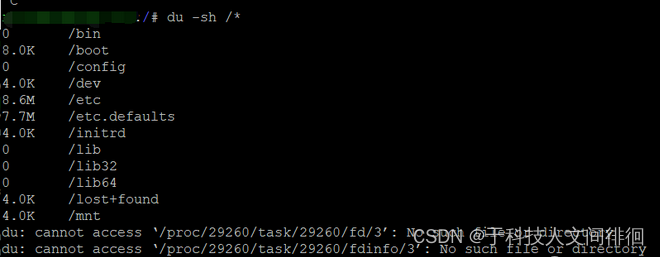 我发现我的 /volumeUSB1 文件夹居然有1.3G,肯定是这里了!
我发现我的 /volumeUSB1 文件夹居然有1.3G,肯定是这里了! - 使用 cd /你发现的大文件夹名 进入你发现的大体积文件夹 再用 ls 列出文件。

- 正常的外接U盘文件应该放在 /volumeUSB1/usbshare1 里,但我的之间放在了 /volumeUSB1 里,使用 rm ./文件名 移除即可。(一定要确认!命令输错或者是对象错误会导致数据丢失!!)
接下来重启,恢复正常!!
故障原因分析
我在使用Download Station下载完windows镜像后找不到外置U盘,于是直接使用了SSH移动,没想到移错了文件夹(/volumeUSB1挂载在 / 下,需要把文件移动到 /volumeUSB1/usbshare1里),于是就出现了开头的一幕。
